今回は、PS3エミュレータ『RPCS3』について、ご紹介します。
そもそもRPCS3とは何か、導入方法、ソフトROMデータの吸い出し方法(PCでisoを吸い出す方法)などについても詳しく解説しますので、ぜひ最後までお読みください。
目次
PS3エミュレータ『RPCS3』とは?
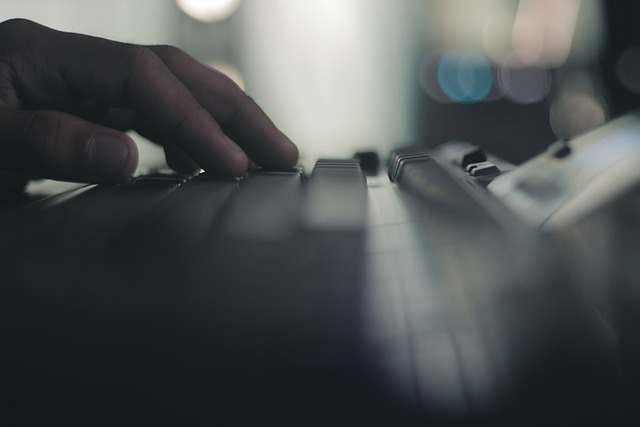
エミュレータとは、ある特定のハードに向けて作られたソフトを、本来の対象とは異なった動作環境で実行させるためのソフトのことです。
今回の『RPCS3』は、PS3用のソフトをPCでプレイするために開発されたエミュレータの一つで、数ある中でも注目を集めているものといえます。
これから導入方法等を説明していきますが、このRPCS3を導入することで、PCでPS3のソフトが使えるようになります。
エミュレータとは?
エミュレータというのは、「emulate(エミュレート)」が語源です。
意味は「真似る」という意味で、IT用語の中では以下のように説明されています。
「あるハードウェア・OS用に開発されたソフトウエアを、異なる動作環境下で動作させるため、疑似的に環境を構築するソフトウェア・ハードウェア」
エミュレータと同じような言葉にシミュレータがありますが、シミュレータは大枠の再現で、エミュレータのように動作を含んだ中身まで・・というものではありません。
またシミュレータという言葉が使われる場所は、操縦訓練などの飛行条件を再現するツールなどに利用されていることが多いですね。
エミュレータによって、アプリやソフトウェアを効率よく開発できたり、ほかの端末用ソフトウェア環境を疑似的に再現することができるなど、メリットもあります。
RPCS3の特徴
PS3のエミュレーターの中でも、RPCS3は優秀です。
日本語未対応というところが難点ですが、これを利用できるようになると、ゲームをより楽に始めることができます。
2023年までのデータによると、7割以上のゲームを動かすことができたという高性能・高機能なエミュレータです。
皆さんもご存じの通り、PS3の映像は美しく何の変化も必要ないと思いますが、RPCS3 を利用するとさらに美しい映像によってゲームを楽しめます。
高画質で楽しくプレイできるほか、どこでもいつでもセーブ&ロードが可能な点も魅力です。
ゲームやRPCS3の設定で必要なスペックが異なりますが、それほど激しく動かないゲームであれば、専用グラフィックボードなしのPCで十分遊べます。
RPCS3の推奨スペックはどれくらい必要?

RPCS3の推奨するPCのスペックはどれくらい必要なのでしょうか。
公式の推奨システム要件と最低システム要件は、以下の通りです。
【推奨要件】
| CPU | TSX-NI搭載のIntel Quad-core以上(HAswell以上)/MAD Hexa-core以上(Ryzen) |
| GPU | Vulkan対応のAMD製/NVIDIA製グラフィックボード |
| RAM | 8GB以上 |
| OS | Windows7/8/10 64bit/Linux 64bit/BSD 64bit |
【最低要件】
| CPU | 任意の×64bit対応のプロセッサ |
| GPU | OpenGL4.3以上に対応したGPU |
| RAM | 2GB以上 |
| OS | Windows7/8/10 64bit/Linux 64bit/BSD 64bit |
32bit版も存在するようですが、RPCS3は前提として64bitが想定されておりますので、32bitはあまりおすすめできません。
また、ソフトによって求められるCPU・GPUの性能は変わってくるので、ノベルゲームや2Dゲームはあまりスペックを要求されません。
処理がたくさん必要なアクション3Dゲームなどは、低スペックのPCではダウンすることも考えられます。
プレイしたいゲームが高処理能力が必要なものであれば、ある程度のグラフィックボードやCPUを有するPCで行うことをお勧めします。
RPCS3の導入手順

スペックを確認できたところで、RPCS3の導入に移っていきます。
3つのステップに分けて導入手順を紹介していくので、順番に作業を一緒に進めていきましょう。
ステップ1:『VisualC++』をダウンロード
『Microsoft VisualC++ 再頒布可能パッケージ』をダウンロードします。
これは、RPCS3を動作させるためにこのシステムを利用する必要があるからです。
ちなみに、この『VisualC++』は、PS3のコントローラーをPCで操作するためにも必要なものです。
もし、インストールしたことがある方は、再度する必要はありませんので、次の項目に進んでください。
【手順】
①Microsoftの公式ダウンロードページに行く
https://support.microsoft.com/ja-jp/help/2977003/the-latest-supported-visual-c-downloads
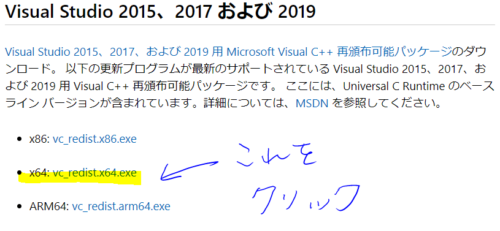 ②最新バージョンの64bit版のインストーラー(vc_redist.x64.exe)をクリックし、ダウンロード
②最新バージョンの64bit版のインストーラー(vc_redist.x64.exe)をクリックし、ダウンロード
③規約に同意し、インストールを始める
これで、RPCS3を動かすための下準備は完了です。
ステップ2:『RPCS3』をダウンロード
次に、RPCS3のダウンロードに移ります。
【手順】
①RPCS3の公式サイトへ
https://RPCS3.net/download
②「Windows用にダウンロード」をクリック
③1(和訳:スタートガイドを読みました)、2(ここに入れると次回からこのポップアップが表示されなくなります)の順にチェックを入れて3のコンティニューをクリック
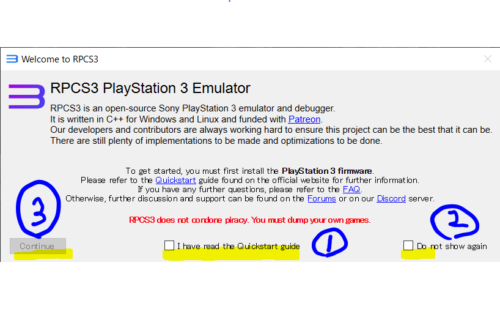
これでRPCS3のダウンロードが完了しました。
英語のポップアップが出てきて驚かれるかもしれませんが、チェックを入れるだけなので、心配しなくても大丈夫です。
ステップ3:『PS3 Firmware』を導入
次に『PS3 Firmware』を導入します。
これは、PS3のシステムを動かすためのソフトウェアで、これをPCにダウンロードすることで、RPCS3を用いてPS3のゲームをPCで行えるようにします。
ソニーの公式サイトからダウンロードできますので、以下の手順で進めてください。
また、起動前にセットアップもしてしまいますので、合わせて確認しましょう。
【手順】
①ソニーの公式ダウンロードページに行く
https://www.playstation.com/en-us/support/system-updates/ps3/
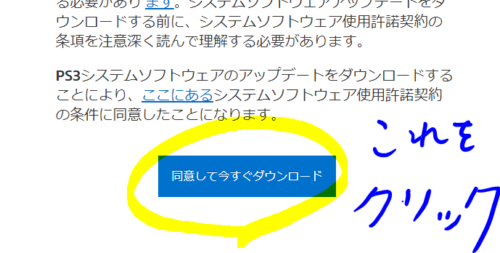 ②「同意して今すぐダウンロード」をクリックしてダウンロード
②「同意して今すぐダウンロード」をクリックしてダウンロード
③RPCS3を起動
④「File」→「Install Firmware」→「PS3UPDATE.PUP」の順にクリック
⑤出てきたポップアップの「OK」をクリック
これで準備完了です。
RPCS3の使い方を紹介!






